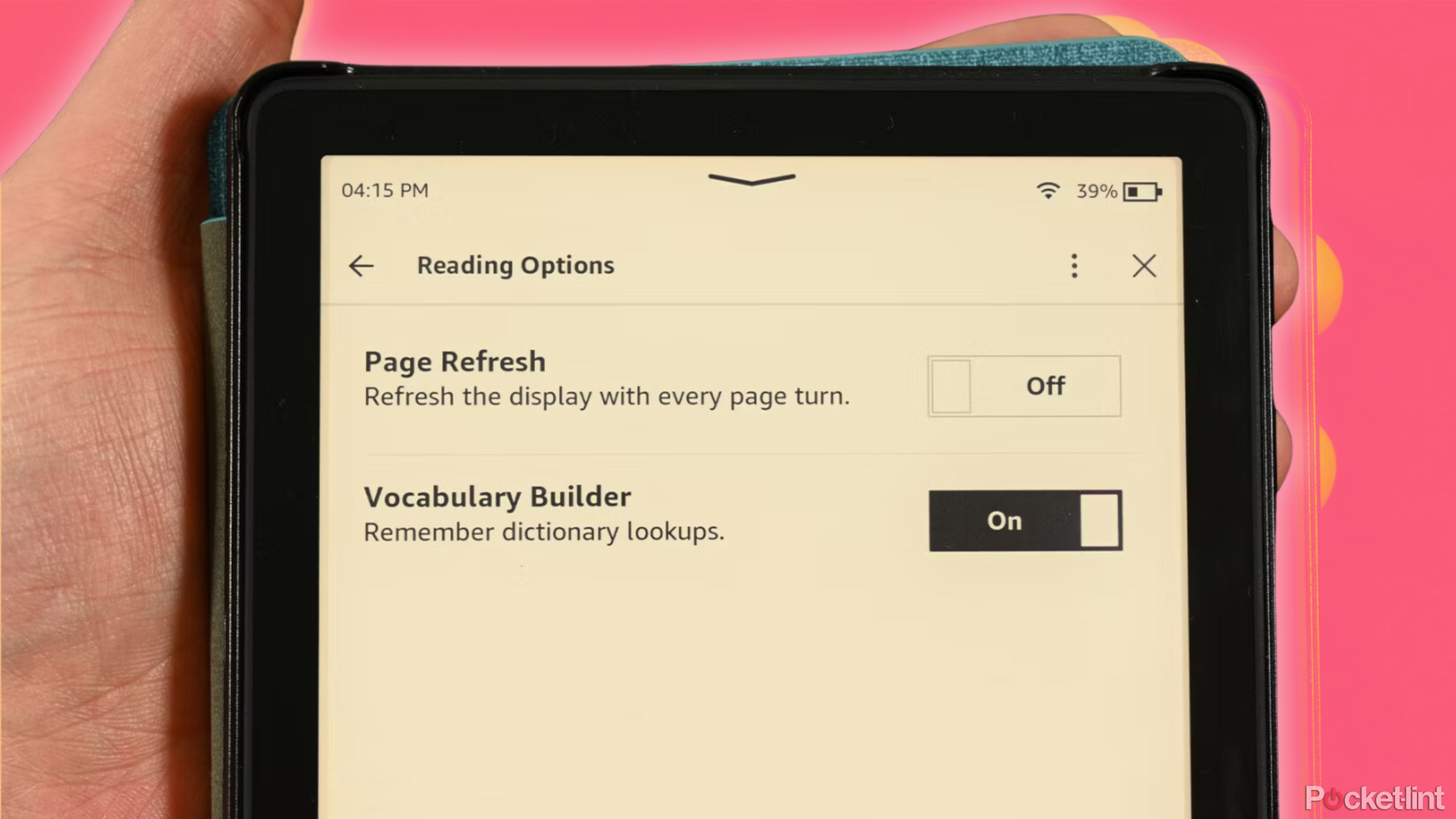Review sản phẩm
Làm thế nào để Tận dụng Tối đa Trình xây dựng từ vựng trên Kindle
Những điểm chính
Kindle là một trong những máy đọc sách điện tử tốt nhất — và phổ biến nhất– trên thị trường. Máy tính bảng e-ink không chỉ có thể chứa được rất nhiều sách mà còn được tích hợp nhiều tính năng giáo dục và thực tế. Ví dụ, Vocabulary Builder của Kindle là một chức năng tích hợp ít được biết đến cho phép bạn lưu danh sách các từ mà bạn muốn tìm hiểu thêm. Nó hoạt động song song với từ điển tích hợp và rất tuyệt vời cho những người muốn cải thiện vốn từ vựng của mình.

Có liên quan
Bây giờ bạn có thể đọc sách Kindle trên máy Peloton, nhưng liệu có ai thực sự muốn làm vậy không?
Hôm nay, Peloton và Amazon đã công bố họ đang hợp tác để đưa sách Kindle vào thiết bị tập luyện Peloton. Thông cáo báo chí giải thích, “Đối với những người đọc sách và đam mê thể dục, cuộc đấu tranh để cân bằng một cuốn sách hay với một bài tập luyện hiệu quả là có thật.” Tính năng mới có sẵn ngày hôm nay, với tùy chọn truy cập thư viện Kindle hiện có của bạn thông qua tab Giải trí trên Peloton Bike, Bike+, Tread hoặc Tread+. Mặc dù việc thấy nhiều tính năng hơn không bao giờ là điều tệ, nhưng tôi hoàn toàn thuộc nhóm không muốn đọc sách trong khi tập luyện. Tuy nhiên, Amazon và Peloton rõ ràng cho rằng có đủ nhu cầu cho một tính năng như vậy, vì vậy, điều đó đặt ra câu hỏi, bạn có thích đọc sách trong khi tập luyện không? Đây có phải là một công cụ mà bạn sẽ thích và sử dụng thường xuyên không?
Là một tính năng, dễ truy cập, có sẵn trên hầu hết các Kindle hiện đại và đã có từ ít nhất năm 2019 với bản phát hành Kindle Kids. Là một người dùng, sau đây là thông tin thêm về Vocabulary Builder, chức năng của nó, cách thức hoạt động và cách sử dụng nó trên Kindle của bạn.
Cách truy cập Trình xây dựng từ vựng của Kindle
Được tích hợp sẵn nhưng ẩn trong phần cài đặt
Tính năng này được tích hợp sẵn và bật theo mặc định, vì vậy bạn có thể bắt đầu sử dụng ngay lập tức. Để truy cập Vocabulary Builder, hãy thực hiện các bước sau:
- Mở bất kỳ cuốn sách nào
- Nhấp vào 3 chấm thực đơn
- Lựa chọn Xây dựng từ vựng
- Tương tác với các từ đã lưu của bạn
Tính năng Xây dựng từ vựng giống nhau ở tất cả các sách, vì vậy bạn có thể lưu một từ khi đang đọc trong một cuốn sách và truy cập từ đó khi đang đọc trong một cuốn sách khác.
Cách thêm một từ vào Trình xây dựng từ vựng
Chậm rãi biên soạn một cuốn từ điển cá nhân
Bất cứ khi nào bạn đánh dấu một từ trong khi đang đọc, tính năng này sẽ tự động thêm từ đó vào danh sách Trình tạo từ vựng của bạn. Để đánh dấu một từ, chỉ cần nhấn lâu vào nó. Khi từ điển và các chức năng khác bật lên, từ đó đã được thêm vào Trình xây dựng từ vựng của bạn.

Có liên quan
Kindle Vella là gì?
Với nội dung ngắn, theo từng tập, dự án xuất bản trực tiếp của Kindle được ví như Wattpad của thời đại TikTok.
Nếu bạn muốn xóa một từ khỏi danh sách của mình, bạn có thể chỉ cần nhấp vào từ bạn muốn xóa. Khi hộp từ điển bật lên, hãy nhấn vào Xóa bỏ hoặc Đã thành thạo và từ đó sẽ biến mất khỏi danh sách của bạn.
Cách sử dụng thẻ ghi nhớ Vocabulary Builder
Dễ dàng luân phiên giữa các từ mới — và làm cho nó trở nên thú vị
Thẻ ghi nhớ là một cách tích hợp để bạn duyệt qua tất cả các từ trong Builder của mình, do đó bạn có thể học nhanh hơn. Cách này hiệu quả nhất với thư viện từ vựng lớn hơn, nhưng bạn có thể sử dụng ngay cả khi bạn chỉ có một từ.
- Mở một cuốn sách, nhấn 3 chấm nút menu và chọn Trình xây dựng từ vựng.
- Ở cuối màn hình, hãy chọn Thẻ ghi nhớ lựa chọn.
- Sau khi mở các thẻ ghi nhớ, hãy lướt qua các thẻ bằng cách sử dụng các mũi tên ở bên trái và bên phải.
- Mỗi thẻ ghi nhớ cho phép bạn luân phiên giữa cách sử dụng trong bối cảnh của cuốn sách bạn đang đọc khi bạn lưu nó và định nghĩa từ điển. Luân phiên giữa những điều này bằng cách sử dụng Xem Định nghĩa Và Xem cách sử dụng các nút ở đầu thẻ nhớ.
- Khi bạn đã thành thạo một từ, hãy nhấp vào Đánh dấu là đã thành thạo nút để xóa từ khỏi danh sách của bạn.
Cách tắt Vocabulary Builder
Bạn có thấy chán khi sử dụng Vocabulary Builder không? Không vấn đề gì.
- Trở lại màn hình chính của Kindle.
- Nhấn nút menu 3 chấm và chọn Cài đặt.
- Lựa chọn Tùy chọn đọc.
- Tắt tùy chọn Trình xây dựng từ vựng.
- Bạn cũng có thể bật lại tính năng này theo cách này nếu nó đã tắt.
Những loại Kindle nào hỗ trợ Vocabulary Builder?
Kindle đã phát hành Vocabulary Builder từ lâu rồi, vì vậy tất cả các máy đọc sách điện tử Kindle hiện đại đều phải hỗ trợ chức năng này. Tính năng này lần đầu tiên xuất hiện trên phiên bản phần mềm 5.4.4 trên Kindle Paperwhite thế hệ đầu tiên cách đây gần một thập kỷ. Tất nhiên, bất kỳ Kindle nào được phát hành từ đó trở đi cũng phải có tính năng này.
Để kiểm tra chương trình cơ sở của bạn, hãy Menu Cài đặt của Kindle > Tùy chọn thiết bị > Thông tin thiết bị. Nếu firmware của bạn bằng hoặc cao hơn 5.4.4, bạn sẽ có tính năng Vocabulary Builder ở dạng này hay dạng khác trên thiết bị của mình. Tuy nhiên, Amazon đã cập nhật tính năng này nhiều lần trong những năm qua, vì vậy phiên bản của bạn có thể không phải là phiên bản hiện đại nhất nếu bạn đang sử dụng Kindle cũ không còn nhận được bản cập nhật firmware mới nhất nữa. Lưu ý rằng bất kỳ Kindle nào có phiên bản firmware cũ hơn 5.4.4 đều không có tính năng này.
Tại sao bạn nên sử dụng Kindle Vocabulary Builder?
Vocabulary Builder của Kindle là một tính năng miễn phí, tích hợp sẵn, giúp nó trở thành một công cụ tuyệt vời để nâng cao vốn từ vựng của bạn mà không mất thêm chi phí. Nó cho phép bạn lưu các từ mới tìm thấy khi đọc và tích hợp trơn tru với từ điển của Kindle, cung cấp một cách thuận tiện để nâng cao kỹ năng ngôn ngữ của bạn mà không cần phải đăng ký một ứng dụng học ngôn ngữ khác.

Pocket-lint ưa thích
Amazon Kindle Paperwhite
Amazon Kindle Paperwhite mang đến trải nghiệm đọc sách điện tử tuyệt đỉnh với thời lượng pin dài, màn hình độ nét cao và khả năng truy cập vô tận vào những cuốn sách yêu thích của bạn.
- Nghị quyết
- 300PPI
- Kho
- 8GB / 16GB / 32GB
- Thương hiệu
- Amazon
- Kích thước màn hình
- Màn hình E-Ink 6,8in
- Bộ xử lý
- MediaTek MT8113
- ĐẬP
- 512MB
- Định dạng được hỗ trợ
- EPUB, DOC, DOCX, HTML, RTF, TXT và hầu hết các định dạng hình ảnh
- Kết nối
- USB-C
- Ắc quy
- 10 tuần
- Cân nặng
- 205g (8GB) / 208g (32GB)
- Kết nối
- Wi-Fi / Bluetooth
- Đèn trước
- 17 đèn LED và nhiệt độ màu có thể điều chỉnh
- Kích thước
- 174,2 x 124,6 x 8,1mm
- Xếp hạng IP
- IPX8
- Nút
- Nút nguồn
Câu hỏi thường gặp
H: Tại sao tôi không tìm thấy Vocabulary Builder trên Kindle của mình?
Có hai lý do tiềm ẩn khiến bạn không thể tìm thấy nó. Kindle của bạn có thể quá cũ và không có tính năng này hoặc bạn đang tìm kiếm sai chỗ. Hãy đảm bảo mở menu 3 chấm sau khi mở một cuốn sách. Tính năng này không xuất hiện trên bất kỳ menu nào khác.
H: Ứng dụng Kindle hoặc trình đọc web có Vocabulary Builder không?
Không, họ không làm vậy. Bạn có thể truy cập thẻ ghi nhớ từ ứng dụng, nhưng tính năng này chỉ khả dụng cho máy đọc sách điện tử Kindle. Thật không may, Amazon đã không làm tốt khi đưa chức năng này ra ngoài máy đọc sách điện tử, nhưng chúng tôi hy vọng Amazon sẽ khắc phục được điều đó.
H: Tôi có thể xuất thư viện Vocabulary Builder của mình sang thiết bị mới không?
Không thể xuất trực tiếp thư viện của bạn. Tuy nhiên, bạn có thể thực hiện việc này với sự trợ giúp của các ứng dụng của bên thứ ba như Kindle Mate. Vocabulary Builder của bạn sẽ tự động đồng bộ hóa với máy đọc sách điện tử Kindle mới và không cần xuất.
Khám phá thêm từ Phụ Kiện Đỉnh
Đăng ký để nhận các bài đăng mới nhất được gửi đến email của bạn.